- Manoma, kad „Windows 10“ vartotojai naudojasi „Music & Video“ ir „Groove Music“ srautinio perdavimo paslaugomis.
- Žemiau pateiktame straipsnyje bus aptarta juos paveikianti klaida 0x887c0032, todėl atidžiau pažvelkite.
- Norėdami gauti daugiau informacijos šia tema, nedvejodami apsilankykite čia Skyrius „Groove Music“ taip pat.
- Jei jums reikia pagalbos dėl kitų programų klaidų, tiesiog patikrinkite mūsų Kompiuterio programinės įrangos trikčių šalinimo centras.

Ši programinė įranga leis jūsų tvarkyklėms veikti ir veikti, taigi apsaugosite nuo įprastų kompiuterio klaidų ir aparatūros gedimų. Dabar patikrinkite visus tvarkykles atlikdami 3 paprastus veiksmus:
- Atsisiųskite „DriverFix“ (patikrintas atsisiuntimo failas).
- Spustelėkite Paleiskite nuskaitymą rasti visus probleminius vairuotojus.
- Spustelėkite Atnaujinti tvarkykles gauti naujas versijas ir išvengti sistemos sutrikimų.
- „DriverFix“ atsisiuntė 0 skaitytojų šį mėnesį.
0x887c0032 klaida atsiranda kai kuriems vartotojams, kai jie bando leisti daugialypės terpės failus „Filmai ir TV“ arba „Groove“ muzika.
Viename MS forumo įraše vartotojas pareiškė:
Pastarąsias kelias dienas, kai bandau leisti vaizdo įrašą „Filmai“ ir „TV“ programoje, o muziką - „Groove“ programoje, užrašyta „NEGALIMA ŽAISTI“ ir kiekvienam MP4 ir MP3 failui rodomas klaidos kodas 0x887c0032.
Taigi, atsiradus klaidai, vartotojai negali leisti medijos turinio tose programose. Tai yra keletas galimų 0x887c0032 klaidų sprendimų tiems, kuriems reikia tai ištaisyti.
Kaip ištaisyti klaidą 0x887c0032?
1. Atnaujinkite vaizdo plokštės tvarkykles

Klaidą 0x887c0032 galėjo sukelti sugadinta arba pasenusi vaizdo plokštės tvarkyklė, kurią reikia pakeisti. Laimei, mes turime geriausią sprendimą tam.
Mes kalbame apie įrankį, kuris gali automatiškai nuskaityti jūsų PC ir ieškokite pasenusių įrenginių tvarkyklių. Tada „DriverFix“ pateikia išsamią visų nustatytų problemų ataskaitą.
Šiuo metu pasirinkimas yra jūsų. Galite paprasčiausiai atnaujinti vaizdo plokštės tvarkyklę arba pamatyti didesnį vaizdą čia ir atsisiųsti bei įdiegti visas pasenusias įrenginio tvarkykles.

„DriverFix“ turi didelę duomenų bazę, kurioje yra ne mažiau kaip 18 milijonų tvarkyklių failų, todėl tikslumas garantuotas. Be to, jis per kelias sekundes atranda visus pasenusius vairuotojus.

„DriverFix“
Nagrinėjant klaidą0x887c0032, tikėtina, kad ji susijusi su tvarkykle. Čia yra „DriverFix“ žingsnis!
Atsisiųskite čia
2. Peržiūrėkite vaizdo ir garso trikčių šalinimo įrankį
- Norėdami atidaryti tuos trikčių šalinimo įrankius, spustelėkite Įveskite čia norėdami ieškoti mygtuką.
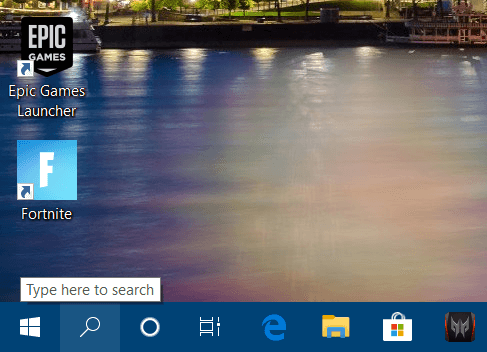
- Tada įveskite trikčių šalinimas kaip paieškos raktinis žodis.
- Spustelėkite Trikčių šalinimas nustatymai, kad atidarytumėte langą tiesiai po juo.
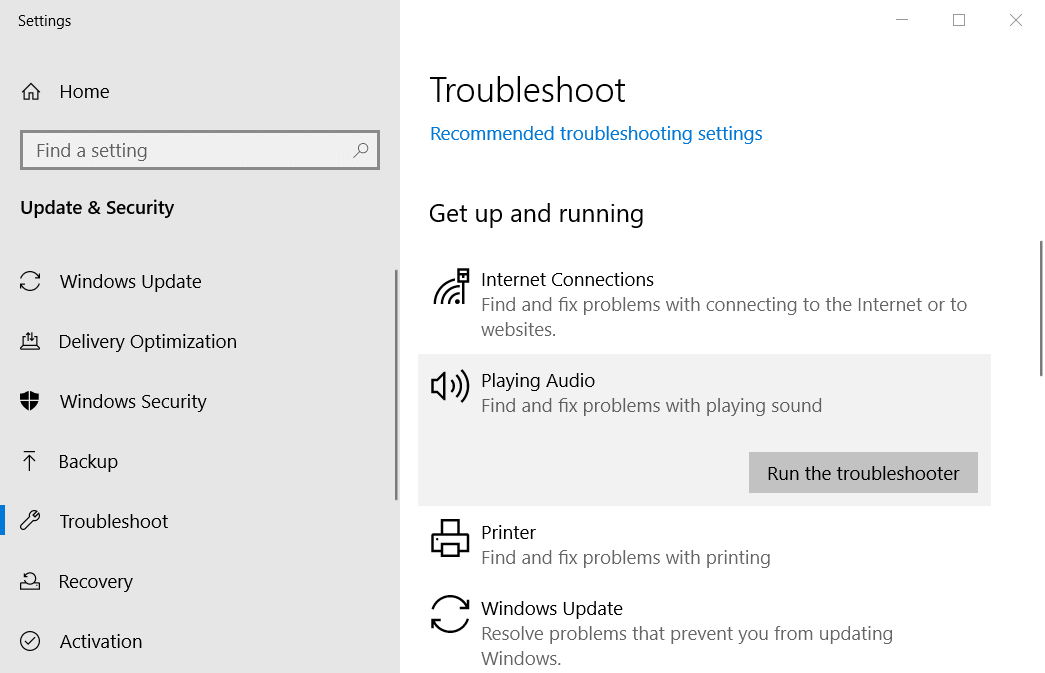
- Pasirinkite Vaizdo atkūrimas ir spustelėkite Paleiskite trikčių šalinimo įrankį atidaryti langą tiesiai žemiau.
- Norėdami atidaryti „Playing Audio“, pasirinkite tą trikčių šalinimo įrankį ir spustelėkite jį Paleiskite trikčių šalinimo įrankį mygtuką.
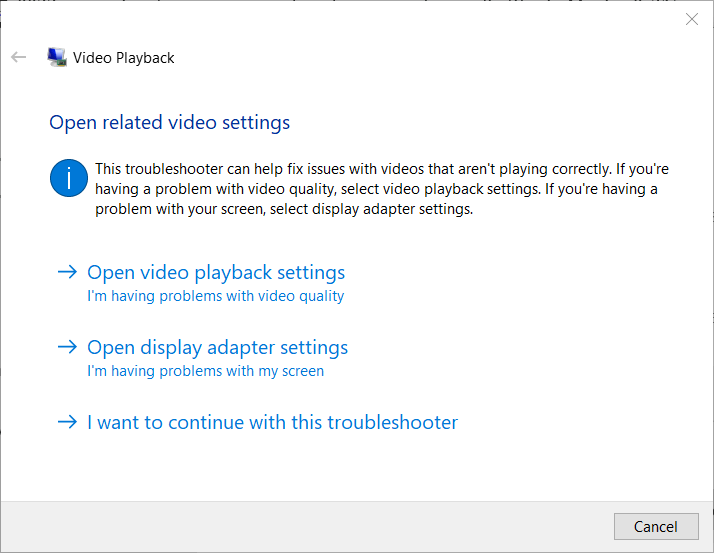
- Tada galite peržiūrėti šias trikčių šalinimo priemonės siūlomas rezoliucijas.
Kadangi „Filmai“ ir „TV“ bei „Groove“ yra numatytosios „Windows 10“ medijos programos, platformos vaizdo ir garso trikčių šalinimo įrankiai gali būti naudingi taisant klaidą 0x887c0032.
Jei trikčių šalinimo įrankis sustoja prieš užbaigdamas procesą, išspręskite jį naudodamiesi šiuo išsamiu vadovu.
3. Iš naujo nustatykite „Windows Audio Endpoint“ paslaugą
- Atidarykite „Windows 10“ paieškos įrankį.
- Įveskite paslaugos kaip raktinį žodį.
- Tada spustelėkite Paslaugos atidaryti langą paveikslėlyje, esančiame žemiau.
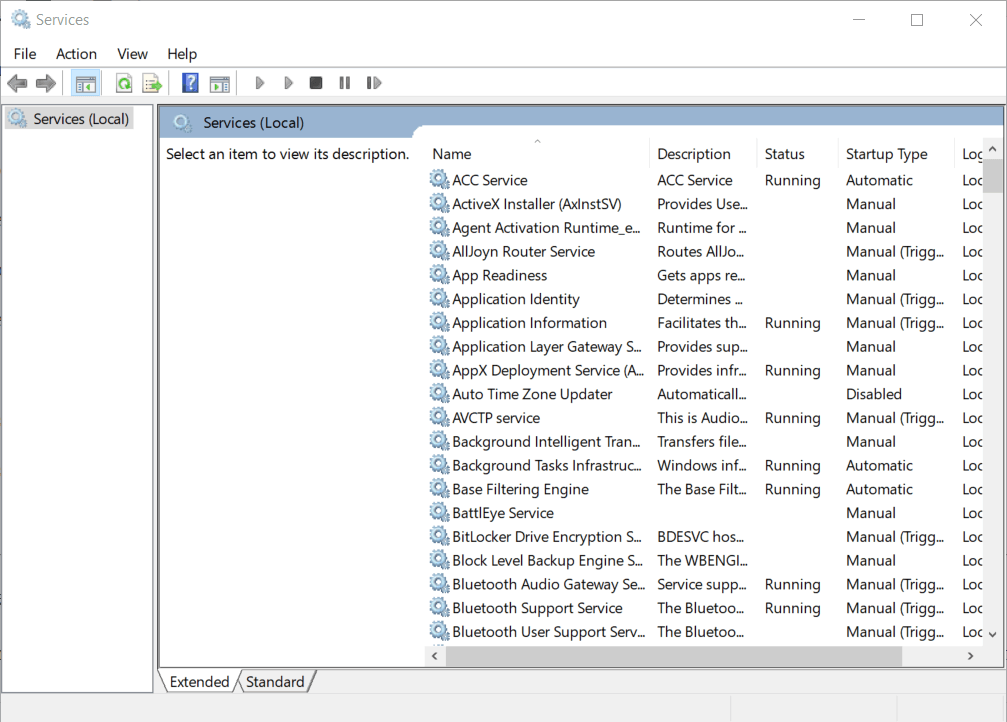
- Tada dukart spustelėkite „Windows Audio Endpoint Builder“ atidaryti ypatybių langą tiesiai po juo.
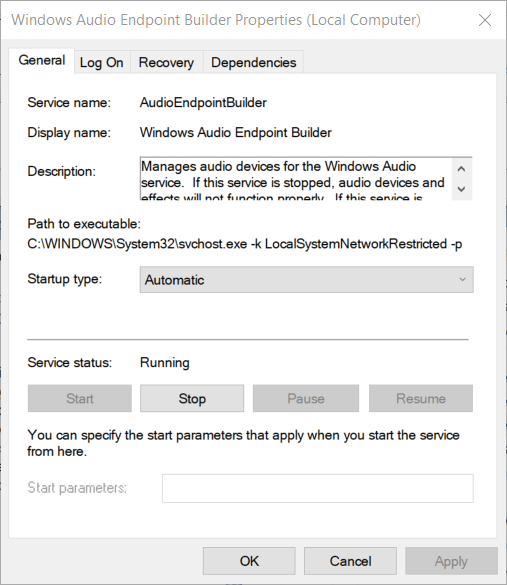
- Pasirinkite Automatinis paleisties parinktis, jei tai nėra dabartinė konfigūracija.
- Jei paslauga dar neveikia, spustelėkite Pradėti mygtuką.
- Jei paslauga veikia, spustelėkite Sustabdyti mygtuką.
- Tada spustelėkite Pradėti iš naujo paleisti paslaugą.
- Pasirinkite Gerai galimybė išeiti iš ypatybių lango.
Iš naujo paleisdami „Windows Audio Endpoint“ paslaugą, galite ištaisyti klaidą 0x887c0032. Nedvejodami kreipkitės į aukščiau nurodytą procedūrą šiuo klausimu.
4. Iš naujo nustatykite programą
- Atidarykite paieškos įrankį sistemoje „Windows 10“.
- Įveskite programas ieškoti programų ir funkcijų.
- Spustelėkite Programos ir funkcijos norėdami atidaryti „Settings“, kaip ir tiesiai apačioje esančioje fotografijoje.
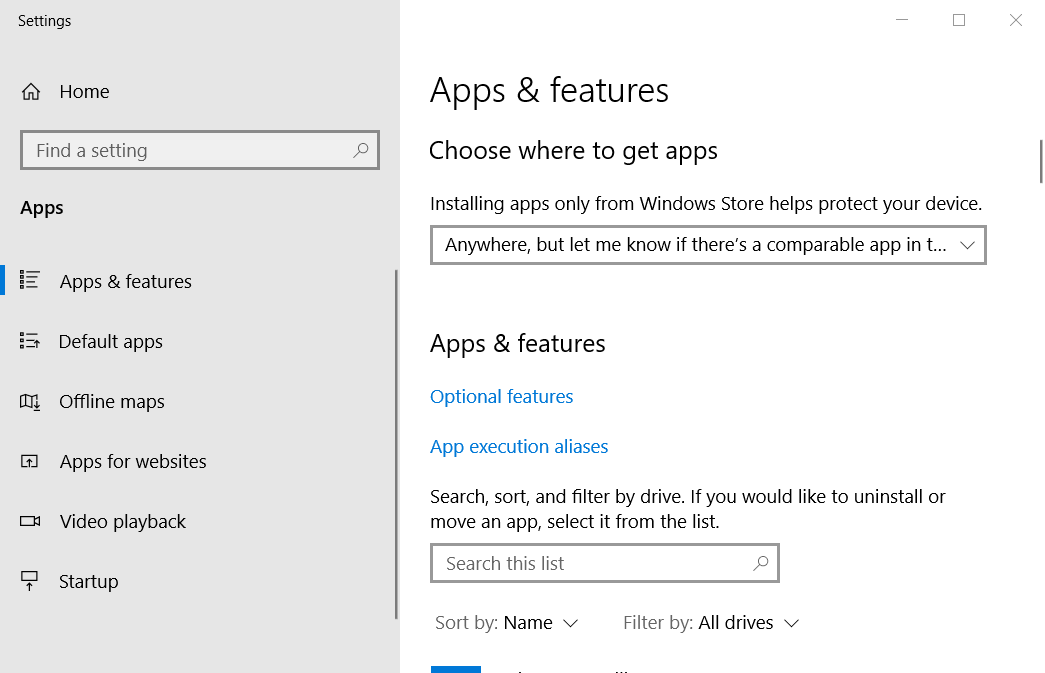
- Pasirinkite programos klaidą, dėl kurios atsiranda 0x887c0032.
- Spustelėkite Išplėstiniai nustatymai atidaryti kitas galimybes.
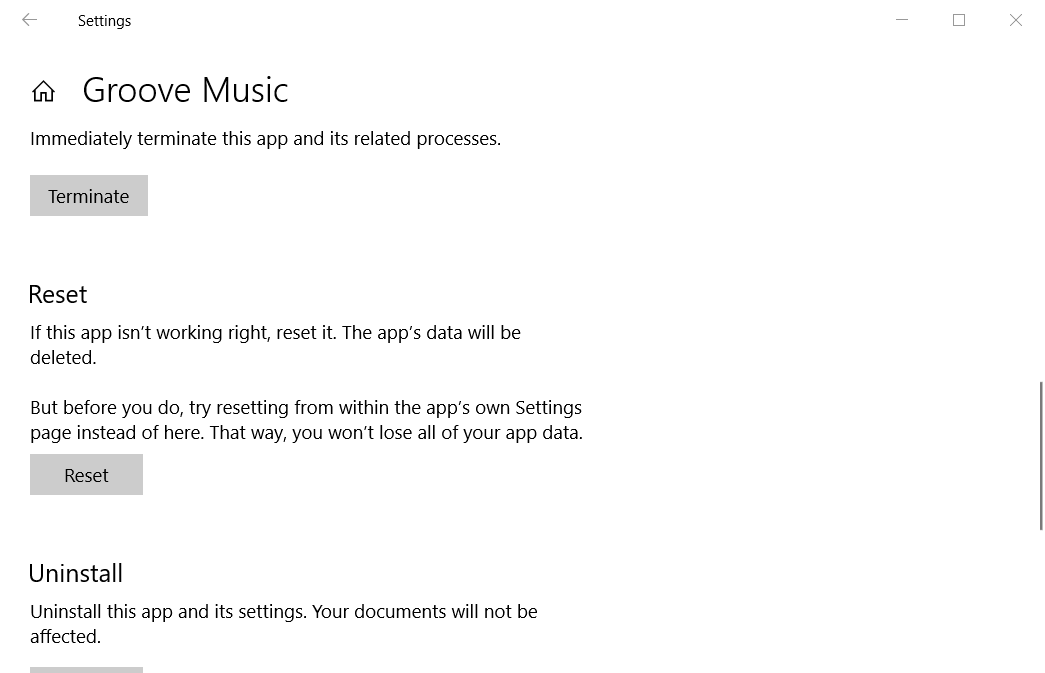
- Paspauskite Atstatyti mygtuką.
- Bus atidarytas dialogo lango langas. Spustelėkite Atstatyti tame lange pateikti patvirtinimą.
Norėdami išspręsti klaidą 0x887c0032, gali tekti ištaisyti sugadintą „Filmų ir TV“ arba „Groove Music“ programą. Tiesiog atlikite aukščiau nurodytą procedūrą šiuo klausimu.
Reikia daugiau informacijos, kaip atkurti programą „Windows 10“? Iš karto peržiūrėkite šį paprastą vadovą.
Šios rezoliucijos kai kuriems vartotojams gali ištaisyti 0x887c0032 klaidą. Jei ne, visada galite pabandyti leisti vaizdo įrašus ir muziką kai kuriuose puikūs trečiųjų šalių medijos leistuvų programinės įrangos įrankiai.
Patinka nemokama medijos leistuvė VLC, 5KPlayer ir KMPlayer iš tikrųjų yra geresni nei numatytosios „Windows 10“ vaizdo ir muzikos programos, todėl patikrinkite jas.
Dažnai užduodami klausimai
„Groove Music“ yra „Microsoft“ sukurta skaitmeninės muzikos transliacijos paslauga.
Į „Groove Music“ galite lengvai importuoti bet kokio tipo muzikos biblioteką. Štai pavyzdys kaip importuoti „iTunes“ biblioteką.
Nors šią įmontuotą srautinio perdavimo paslaugą iš tikrųjų sukūrė „Microsoft“, tai nereiškia, kad jos nėra savo paties emisijų dalį.

